* Тази публикация е част от Животът на iPhoneБюлетин Съвет на деня. Регистрирай се. *
Apple пусна подобрение за подобряване на качеството на звука за гласови бележки на iPhone. Няма повече търсене на приложение за аудио запис, за да подобрите качеството на звука! Използвам гласови бележки често, когато правя интервюта или си водя бележки за проекти, върху които работя, така че от известно време очаквам с нетърпение тази нова функция за подобряване на записа на iOS 14. Всеки, който записва аудио, ще намери облекчение в по-чистия звук и намаления фонов шум за новите гласови бележки и предварително записани бележки. Ето как да използвате тази проста функция с едно докосване.
Свързани: Как да направите тон на звънене за iPhone с гласова бележка
Как да подобрите гласови бележки на iPhone
Тази нова функция за подобряване на звука е скрита в приложението Apple Voice Memos, така че не е вероятно да се натъкнете на погрешка, освен ако не редактирате редовно записите си в Voice Memos. За повече съвети относно страхотните нови функции, включени от Apple в своята актуализация на iOS 14, абонирайте се за нашия безплатен
Бюлетин Съвет на деня!Ето как да намерите и използвате функцията за подобряване на записа, за да подобрите качеството на звука на вашите гласови бележки:
- Отвори Приложение за гласови бележки.
- Или запишете нова бележка и след това я докоснете, когато приключите със записа, или изберете съществуващ запис. Когато го докоснете, полето за запис ще се разшири, за да даде повече опции.
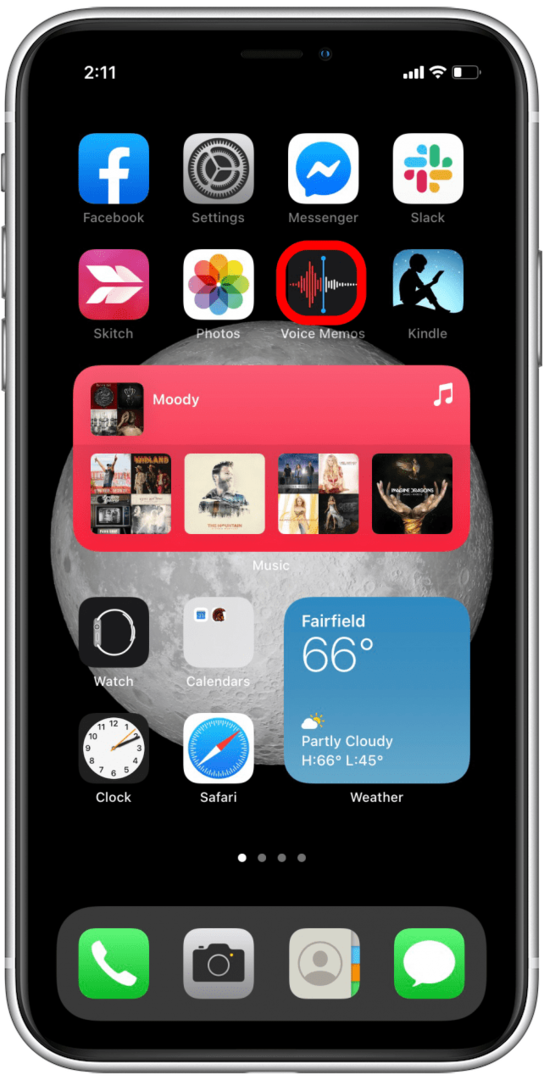
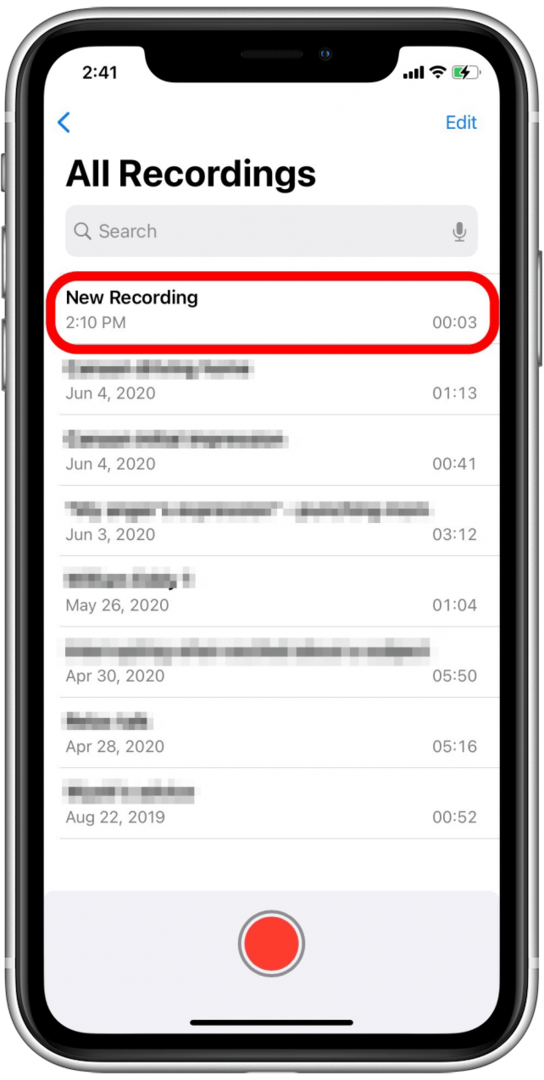
- Докоснете трите точки в долния ляв ъгъл на разширения запис.
- Докоснете Редактиране на записа.
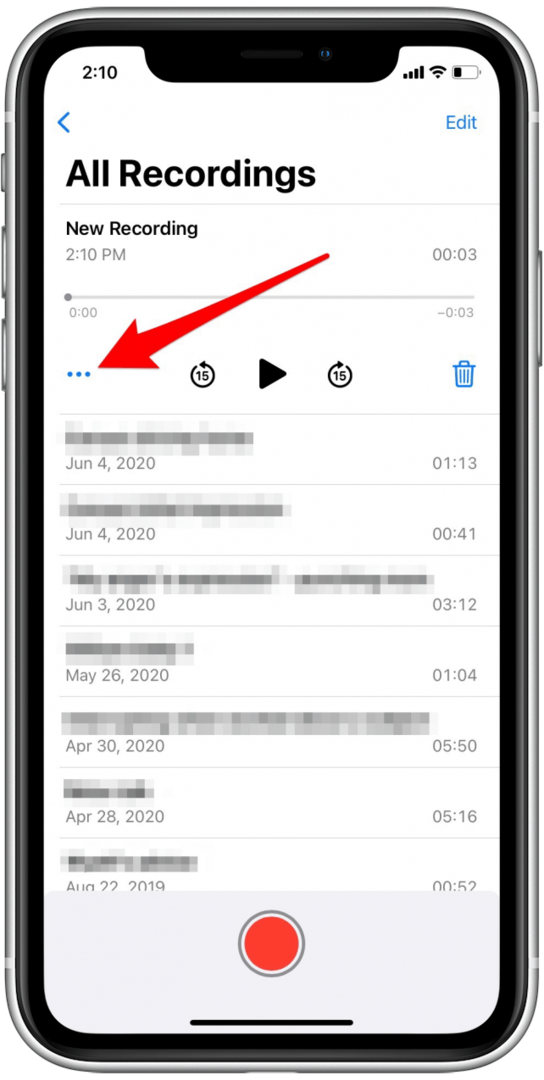
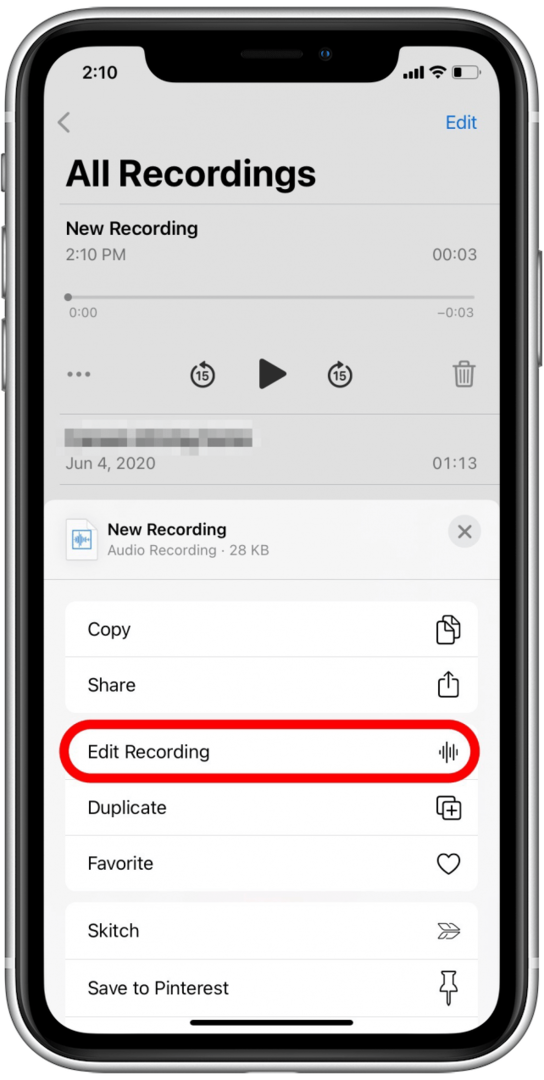
- Докоснете върху икона на магическа пръчка горе вляво, за да подобрите качеството на звука.
- Когато тази икона е синя, вие сте включили Подобряване на записа за тази бележка.
- Ако искате да изключите Подобряване на записа за този конкретен запис, докоснете магическата пръчица отново.
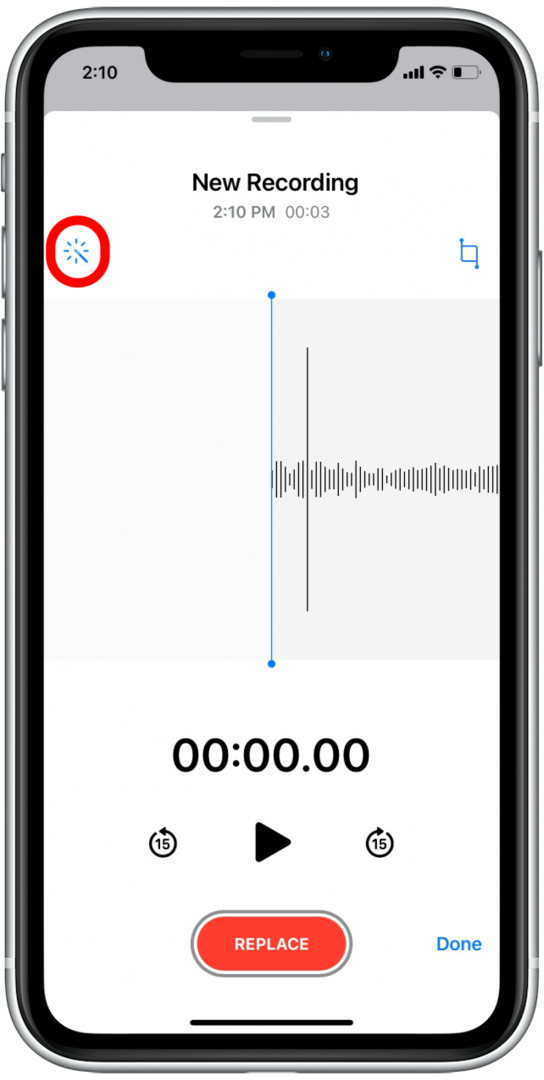
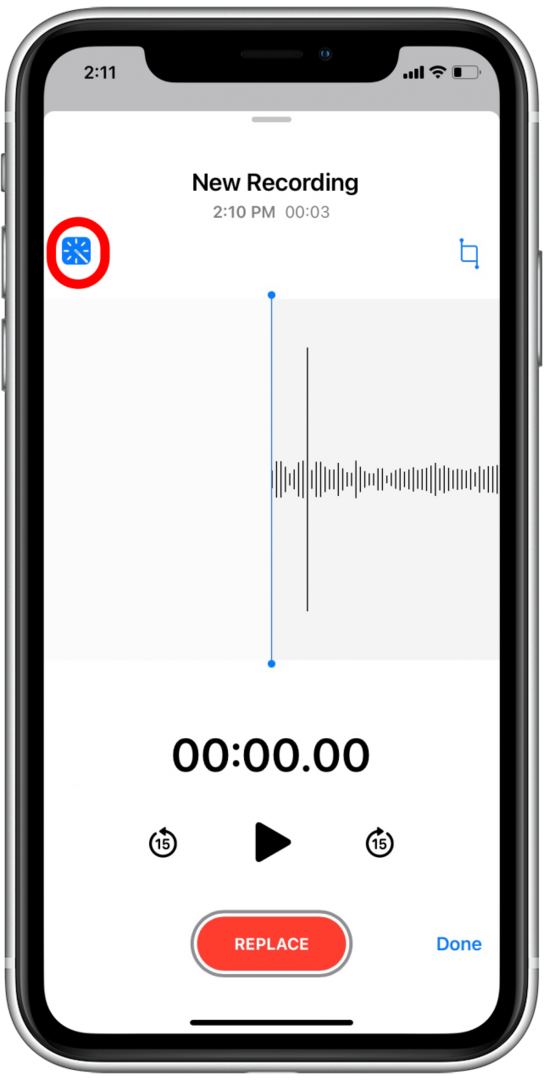
Толкова е просто! Да, това е малко антиклимактично, но в повечето записи Enhance Recording прави много забележима разлика в качеството на звука. Моля, имайте предвид обаче, че някои записи няма да се различават много, защото функцията може да няма много за потискане или „почистване“ от аудиото в записа или може да има трудности при разграничаването между желания звук и нежелан звук при определени обстоятелства. Все пак съм доста доволен от резултатите, които видях в собствените си подобрени гласови бележки! След това научете как да прехвърляте гласови бележки от вашия iPhone на вашия компютър.
Най-голямо кредитно изображение: Дийн Дробот / Shutterstock.com